Azure DevOps Services | Azure DevOps Server 2022 — Azure DevOps Server 2019
Poznaj odpowiedzi na następujące często zadawane pytania dotyczące zarządzania użytkownikami i uprawnieniami w usłudze Azure DevOps. Pogrupowaliśmy często zadawane pytania według następujących tematów:
1: Możesz odzyskać hasło do konta Microsoft lub odzyskać hasło konta służbowego, jeśli twoja organizacja włączyła tę funkcję. W przeciwnym razie skontaktuj się z administratorem firmy Microsoft Entra, aby odzyskać konto służbowe.
1: Aby zarządzać użytkownikami na poziomie organizacji, musisz być członkiem grupy Administratorzy kolekcji projektów lub właścicielem organizacji. Aby dodać, zobacz Zmienianie uprawnień na poziomie organizacji lub kolekcji.
1: Jeśli masz co najmniej dostęp podstawowy, możesz znaleźć bieżącego właściciela w ustawieniach organizacji.
Przejdź do ustawień organizacji.

Znajdź bieżącego właściciela.
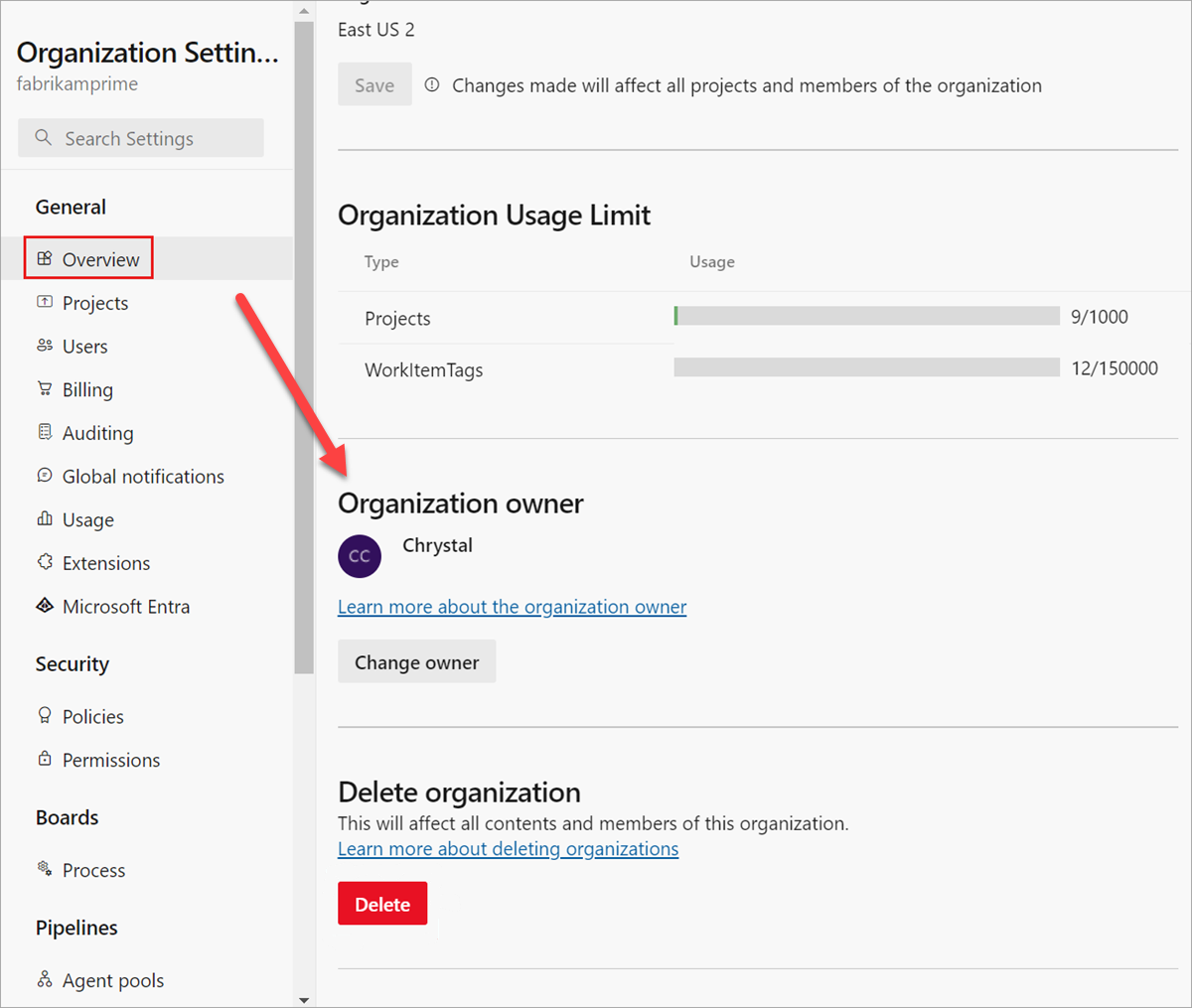
1: Jeśli masz co najmniej dostęp podstawowy , możesz znaleźć członka grupy Administratorzy kolekcji projektów w ustawieniach organizacji lub kolekcji.
Aby uzyskać więcej informacji, zobacz Wyszukiwanie administratora kolekcji projektów.
.: Mogą potrzebować przypisanego innego poziomu dostępu, a także uprawnień przyznanych za pośrednictwem grup zabezpieczeń. Na przykład poziom dostępu uczestnika projektu zapewnia częściową obsługę wybranych funkcji, umożliwiając użytkownikom wyświetlanie i modyfikowanie elementów roboczych, ale nie korzystanie ze wszystkich funkcji.
1: Jedynym sposobem rozwiązania tego scenariusza jest zażądanie zwiększenia poziomu uprawnień.
1: Przypisz ten poziom dostępu do użytkowników, którzy mają aktywne, prawidłowe subskrypcje programu Visual Studio. Usługa Azure DevOps automatycznie rozpoznaje i weryfikuje subskrybentów programu Visual Studio, którzy mają usługę Azure DevOps jako korzyść. Potrzebny jest adres e-mail skojarzony z subskrypcją.
Jeśli użytkownik nie ma prawidłowej, aktywnej subskrypcji programu Visual Studio, może działać tylko jako uczestnik projektu.
.: Dlaczego poziomy dostępu subskrybenta programu Visual Studio zmieniają się po zalogowaniu subskrybenta?
1: Usługa Azure DevOps rozpoznaje subskrybentów programu Visual Studio. Użytkownicy mają automatycznie dostęp na podstawie subskrypcji, a nie na bieżącym poziomie dostępu przypisanym do użytkownika.
1: Jeśli nie są dostępne żadne inne poziomy dostępu, użytkownicy mogą pracować jako osoby biorące udział w projekcie. Aby przywrócić dostęp, użytkownik musi odnowić swoją subskrypcję.
1: Wartość w obszarze Ostatni dostęp to data ostatniego, do którego użytkownik uzyskiwał dostęp do dowolnych zasobów lub usług. Uzyskiwanie dostępu do usługi Azure DevOps obejmuje bezpośrednie korzystanie z elementu OrganizationName.visualstudio.com i pośrednio przy użyciu zasobów lub usług. Możesz na przykład użyć rozszerzenia Azure Artifacts lub wypchnąć kod do usługi Azure DevOps z wiersza polecenia usługi Git lub środowiska IDE.
1: Nie, użytkownik może dołączyć tylko do organizacji, dla której użytkownik zapłacił za dostęp podstawowy. Użytkownik może jednak dołączyć do dowolnej organizacji, w której użytkownicy wersji bezpłatnej z dostępem w warstwie Podstawowa są nadal dostępne. Użytkownik może również dołączyć jako użytkownik z dostępem uczestników projektu bezpłatnie.
Odpowiedź: Upewnij się, że użytkownicy mają przypisany prawidłowy poziom dostępu.
Dowiedz się , jak zarządzać użytkownikami i poziomami dostępu dla usługi Azure DevOps.
Dowiedz się , jak zmienić poziomy dostępu dla usługi Azure DevOps Server.
Niektóre funkcje są dostępne tylko jako rozszerzenia. Należy zainstalować te rozszerzenia. Większość rozszerzeń wymaga co najmniej podstawowego dostępu, a nie dostępu uczestnika projektu. Sprawdź opis rozszerzenia na karcie Visual Studio Marketplace, Azure DevOps.
Na przykład, aby wyszukać kod, możesz zainstalować bezpłatne rozszerzenie wyszukiwania kodu, ale potrzebujesz co najmniej podstawowego dostępu do korzystania z rozszerzenia.
Aby pomóc zespołowi poprawić jakość aplikacji, możesz zainstalować bezpłatne rozszerzenie Test & Feedback, ale możesz uzyskać różne możliwości na podstawie poziomu dostępu i tego, czy pracujesz w trybie offline, czy nawiązać połączenie z usługą Azure DevOps Services.
Niektórzy subskrybenci programu Visual Studio mogą bezpłatnie korzystać z tej funkcji, ale użytkownicy w warstwie Podstawowa muszą przeprowadzić uaktualnienie do planu podstawowego i testowego, zanim będą mogli tworzyć plany testów.
- Dowiedz się , jak uzyskać rozszerzenia dla usługi Azure DevOps.
- Dowiedz się , jak uzyskać rozszerzenia dla usługi Azure DevOps Server.
- Dowiedz się , jak kupić dostęp do usługi Azure DevOps Server Test.
1: Użytkownik może utracić dostęp z następujących powodów (chociaż użytkownik może nadal pracować jako uczestnik projektu):
Subskrypcja programu Visual Studio użytkownika wygasła. W międzyczasie użytkownik może pracować jako uczestnik projektu lub możesz przyznać użytkownikowi dostęp podstawowy do czasu odnowienia subskrypcji przez użytkownika. Po zalogowaniu się użytkownika usługa Azure DevOps automatycznie przywraca dostęp.
Subskrypcja platformy Azure używana do rozliczeń nie jest już aktywna. Dotyczy to wszystkich zakupów dokonanych w ramach tej subskrypcji, w tym subskrypcji programu Visual Studio. Aby rozwiązać ten problem, odwiedź witrynę Azure Account Portal.
Subskrypcja platformy Azure używana do rozliczeń została usunięta z organizacji. Aby uzyskać więcej informacji, zobacz Łączenie organizacji.
Twoja organizacja ma więcej użytkowników z dostępem podstawowym niż liczba użytkowników, za które płacisz na platformie Azure. Twoja organizacja obejmuje pięciu bezpłatnych użytkowników z dostępem podstawowym. Jeśli musisz dodać więcej użytkowników z dostępem podstawowym, możesz płacić za tych użytkowników.
W przeciwnym razie w pierwszym dniu miesiąca kalendarzowego użytkownicy, którzy nie zalogowali się do organizacji przez najdłuższy czas, utracą dostęp. Jeśli Organizacja ma użytkowników, którzy nie potrzebują już dostępu, usuń je z organizacji.
1: Jeśli użytkownik znajduje się w więcej niż jednej grupie firmy Microsoft Entra, uprawnienie DENY ustawione w jednej grupie ma zastosowanie do użytkownika we wszystkich grupach, w których znajduje się użytkownik. Ponieważ uprawnienie jest ustawione na ODMÓW dla użytkownika na najniższym możliwym poziomie, użycie zasobu przez użytkownika ma wpływ na wszystkie grupy, w których się znajdują, ponieważ zawsze pierwszeństwo ma odmowa.
Jeśli na przykład użytkownik znajduje się w grupie Współautor, a w grupie Administrator projektu i ODMOWA zostanie ustawiona dla określonego uprawnienia w grupie Współautor, to uprawnienie również zostanie odrzucone dla użytkownika w grupie Administrator projektu. W tym scenariuszu można użyć opcji Nie ustawiono .
Aby uzyskać więcej informacji na temat stanów uprawnień, zobacz Stany uprawnień.
1: Sprawdź, czy użytkownik nie jest dodawany do grupy, w której uprawnienie Wyświetlanie informacji na poziomie projektu nie jest ustawione lub jest ustawione na Odmów. Aby uzyskać więcej informacji, zobacz Zmiana uprawnień na poziomie projektu.
Uwierzytelnianie: Osobiste tokeny dostępu są wygodniejszym i bezpiecznym zamiennikiem alternatywnych poświadczeń uwierzytelniania. Można ograniczyć użycie tokenu do określonego okresu istnienia, do organizacji i do zakresów działań, które token autoryzuje. Aby uzyskać więcej informacji, zobacz Używanie osobistych tokenów dostępu.
.: Jeśli odmawiam dostępu do jednej metody uwierzytelniania w jednej organizacji, czy ma to wpływ na wszystkie organizacje, które posiadam?
1: Nie, nadal można użyć tej metody we wszystkich innych organizacjach, których jesteś właścicielem. Osobiste tokeny dostępu dotyczą określonych organizacji lub wszystkich organizacji na podstawie wybranego tokenu.
.: Jeśli odmawiam dostępu do metody uwierzytelniania, to czy zezwolić na dostęp ponownie, czy aplikacje, które potrzebują dostępu, będą nadal działać?
1: Aby usunąć siebie z organizacji, wykonaj następujące czynności:
Przejdź do aex.dev.azure.com.
Wybierz organizację, a następnie wybierz pozycję Opuść.
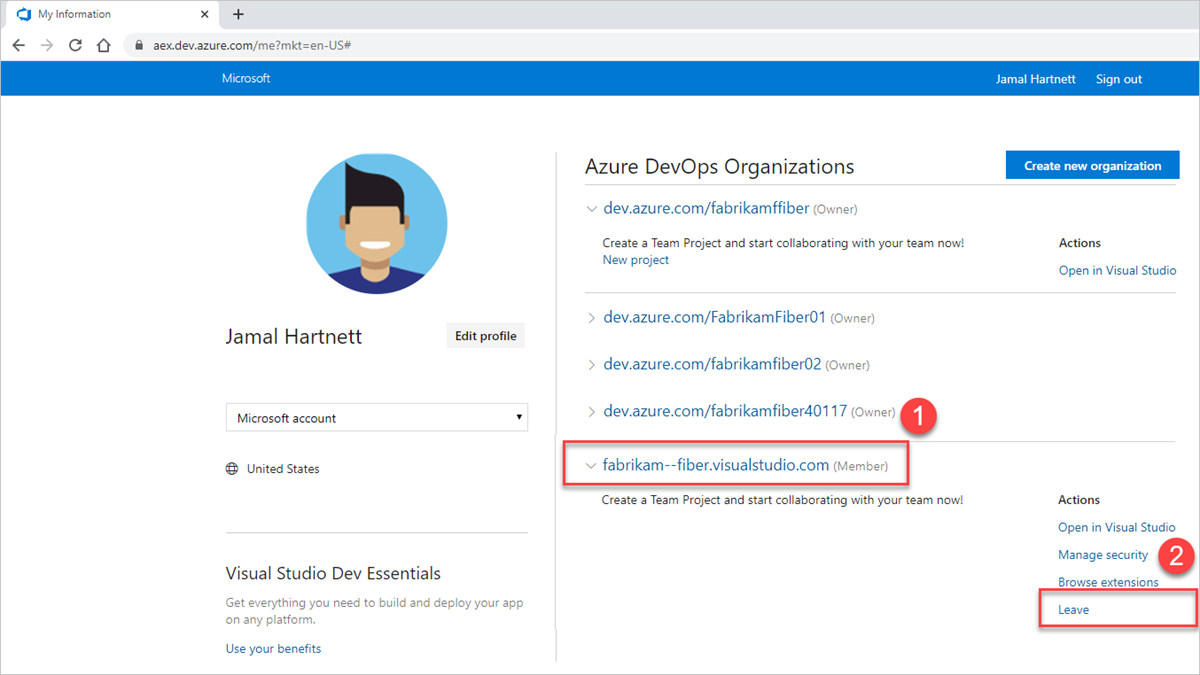
Potwierdź, że chcesz Opuścić organizację.
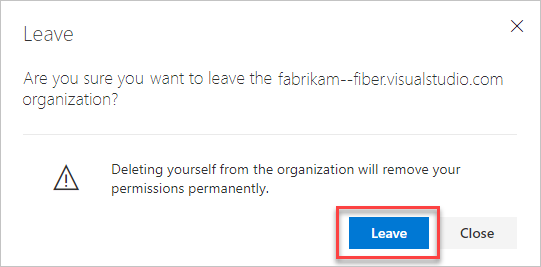
1: Skontaktuj się z administratorem, aby ustalić, czy organizacja korzysta z zasad dzierżawy firmy Microsoft Entra w celu ograniczenia tworzenia nowej organizacji.
1: Użytkownicy w grupie TestGroup utracą dostęp do zasobów grupy, jeśli użytkownicy nie zostali jawnie przypisani do zasobów lub przypisani za pośrednictwem innej reguły grupy.
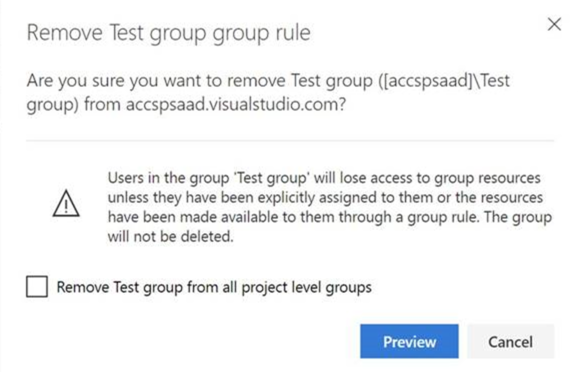
.: Czy moja grupa usługi Azure DevOps lub Microsoft Entra zostanie usunięta, jeśli usunę regułę grupy?
Odpowiedź: Nie. Grupy nie są usuwane.
1: Ta opcja usuwa grupę usługi Azure DevOps lub Microsoft Entra z dowolnych grup domyślnych na poziomie projektu, takich jak Czytelnicy projektu lub Współautorzy projektu.
1: Typy reguł grupy są klasyfikowane w następującej kolejności: Subskrypcja Podstawowa > i Test Plany > Podstawowe > uczestnik projektu. Użytkownicy zawsze uzyskują najlepszy poziom dostępu między wszystkimi regułami grupy, w tym subskrypcją programu Visual Studio.
Zapoznaj się z poniższymi przykładami, pokazując, jak czynniki wykrywania subskrybentów są uwzględniane w regułach grupy.
Przykład 1: reguła grupy zapewnia mi większy dostęp.
Jeśli mam subskrypcję programu Visual Studio Pro i jestem w regule grupy, która daje mi plany podstawowe i testowe — co się stanie?
Oczekiwane: Otrzymuję podstawowe i testowe plany, ponieważ to, co daje mi reguła grupy, jest większa niż moja subskrypcja.
Przykład 2: reguła grupy daje mi ten sam dostęp.
Mam subskrypcję programu Visual Studio Test Pro i jestem w regule grupy, która daje mi podstawowe i testowe plany, co się stanie?
Oczekiwane: otrzymuję wykrycie jako subskrybenta testowego programu Visual Studio Pro, ponieważ dostęp jest taki sam jak reguła grupy i już płacim za program Visual Studio Test Pro, więc nie chcę płacić ponownie.
1: Twoja organizacja jest bezpłatna dla pierwszych pięciu użytkowników z dostępem podstawowym. Możesz dodać nieograniczoną liczbę uczestników projektu i subskrybentów programu Visual Studio bez dodatkowych opłat. Po przypisaniu wszystkich pięciu bezpłatnych użytkowników z dostępem podstawowym możesz nadal dodawać uczestników projektu i subskrybentów programu Visual Studio.
Aby dodać sześciu użytkowników lub więcej z dostępem podstawowym, należy skonfigurować rozliczenia na platformie Azure. Następnie możesz zapłacić za więcej użytkowników, którzy potrzebują dostępu podstawowego, wrócić do organizacji, dodać tych użytkowników i przypisać im dostęp podstawowy. Po skonfigurowaniu rozliczeń płacisz miesięcznie za dodatkowy dostęp użytkowników. Zrezygnować możesz w dowolnym momencie.
Jeśli potrzebujesz więcej subskrypcji programu Visual Studio, dowiedz się, jak kupić subskrypcje.
1: Ten problem może wystąpić, ponieważ użytkownicy muszą zalogować się przy użyciu kont Microsoft, chyba że Organizacja kontroluje dostęp za pomocą identyfikatora Entra firmy Microsoft. Jeśli Twoja organizacja jest połączona z identyfikatorem Entra firmy Microsoft, użytkownicy muszą być członkami katalogu, aby uzyskać dostęp.
Jeśli jesteś administratorem firmy Microsoft Entra, możesz dodać użytkowników do katalogu. Jeśli nie jesteś administratorem firmy Microsoft Entra, skontaktuj się z administratorem katalogu, aby je dodać. Dowiedz się więcej o kontrolowaniu dostępu do organizacji za pomocą identyfikatora Entra firmy Microsoft.
1: Utrata dostępu może wystąpić z różnych powodów.
1: Dowiedz się , jak usuwać użytkowników we wszystkich projektach w organizacji. Jeśli płacisz za więcej użytkowników, ale nie potrzebujesz już dostępu do organizacji, musisz zmniejszyć płatnych użytkowników, aby uniknąć naliczania opłat.
.: Dlaczego nie mogę znaleźć członków z połączonego identyfikatora Microsoft Entra ID, mimo że jestem administratorem globalnym?
1: Prawdopodobnie jesteś gościem w wystąpieniu firmy Microsoft Entra, które wspiera usługę Azure DevOps. Domyślnie goście Microsoft Entra nie mogą wyszukiwać w identyfikatorze Entra firmy Microsoft. Dlatego nie możesz znaleźć użytkowników w połączonym identyfikatorze Firmy Microsoft Entra, aby dodać je do organizacji.
Najpierw sprawdź, czy jesteś gościem firmy Microsoft Entra:
Przejdź do sekcji Ustawienia organizacji. Zapoznaj się z niższą sekcją Microsoft Entra ID . Zanotuj dzierżawę, która wspiera twoją organizację.
Zaloguj się do nowej witryny Azure Portal, portal.azure.com. Sprawdź profil użytkownika w dzierżawie z kroku 1. Sprawdź wartość Typ użytkownika pokazaną w następujący sposób:
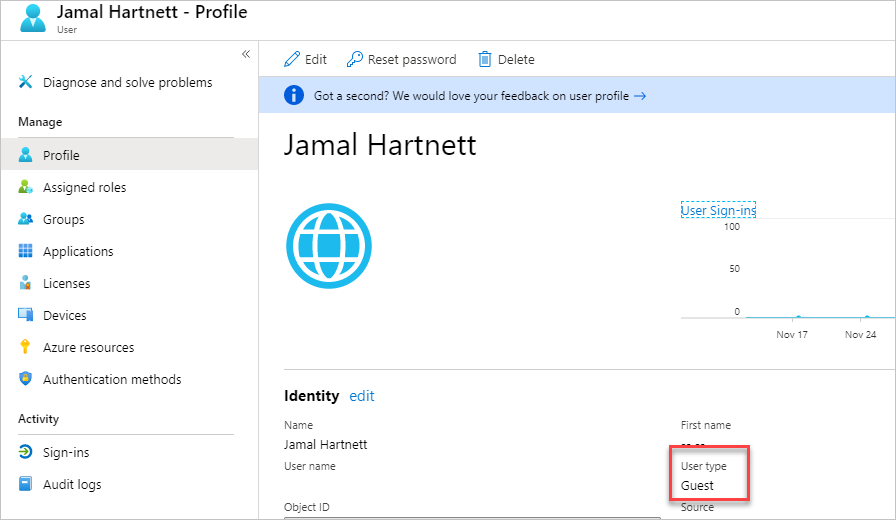
Jeśli jesteś gościem firmy Microsoft Entra, wykonaj jedną z następujących czynności:
- Mieć innego administratora usługi Azure DevOps, który nie jest gościem firmy Microsoft Entra, zarządzać użytkownikami w usłudze Azure DevOps. Członkowie grupy Administratorzy kolekcji projektów w usłudze Azure DevOps mogą administrować użytkownikami.
- Administrator firmy Microsoft Entra usuń swoje konto z połączonego katalogu i odczytał go. Administrator musi być członkiem firmy Microsoft Entra, a nie gościem. Zobacz Czy użytkownicy usługi Microsoft Entra B2B mogą być dodawani jako członkowie zamiast gości?
- Zmień typ użytkownika gościa Microsoft Entra przy użyciu programu Microsoft Graph PowerShell. Nie zalecamy korzystania z następującego procesu, ale działa on i umożliwia użytkownikowi wykonywanie zapytań dotyczących identyfikatora Entra firmy Microsoft z usługi Azure DevOps.
Pobierz i zainstaluj program Microsoft Graph PowerShell.
PS Install-Module -Name Microsoft GraphOtwórz program PowerShell i uruchom następujące polecenia cmdlet.
a. Połącz się z identyfikatorem Entra firmy Microsoft:
PS Connect-MgGraph -Scopes 'User.Read.All'b. Znajdź identyfikator objectId użytkownika:
PS Get-MgUser -Filter "UserPrincipalName eq '<YourUPN>'"c. Sprawdź atrybut usertype dla tego użytkownika, aby sprawdzić, czy jest on gościem, czy członkiem:
PS Get-MgUser -UserId <Id> -Property DisplayName, ID, UserPrincipalName, UserType | Select DisplayName, ID, UserPrincipalName, UserTyped. Zmień typ użytkownika z elementu członkowskiego na gościa:
PS Update-MgUser -UserID <replace the ID for the result of the command to search> -UserType Member
.: Dlaczego użytkownicy nie pojawiają się lub nie znikają natychmiast w usłudze Azure DevOps po dodaniu lub usunięciu ich w centrum Użytkownicy?
1: Jeśli wystąpi opóźnienie znajdowania nowych użytkowników lub natychmiastowego usunięcia użytkowników z usługi Azure DevOps (na przykład w listach rozwijanych i grupach) po dodaniu lub usunięciu użytkowników, zgłoś raport o problemach w społeczności deweloperów, abyśmy mogli zbadać problem.
Musisz wybrać między "kontem służbowym" a "kontem osobistym" podczas logowania się przy użyciu adresu e-mail (na przykład jamalhartnett@fabrikam.com) udostępnionego przez oba konta. Mimo że obie tożsamości używają tego samego adresu logowania, są one oddzielne i mają różne profile, ustawienia zabezpieczeń i uprawnienia.
Wybierz pozycję Konto służbowe, jeśli ta tożsamość została użyta do utworzenia organizacji lub wcześniej się do niej zalogowała. Katalog organizacji w usłudze Microsoft Entra ID uwierzytelnia twoją tożsamość i kontroluje dostęp do organizacji.
Wybierz pozycję Konto osobiste, jeśli używasz konta Microsoft z usługą Azure DevOps. Katalog globalny dla kont Microsoft uwierzytelnia Twoją tożsamość.
Jeśli twój adres logowania jest udostępniany zarówno przez osobiste konto Microsoft, jak i konto służbowe, ale wybrana tożsamość nie ma dostępu, nie możesz się zalogować. Mimo że obie tożsamości używają tego samego adresu logowania, są one oddzielne i mają różne profile, ustawienia zabezpieczeń i uprawnienia. Wyloguj się całkowicie z usługi Azure DevOps, wykonując następujące kroki. Zamknięcie przeglądarki może nie wylogowyywać się całkowicie. Zaloguj się ponownie i wybierz inną tożsamość:
Zamknij wszystkie przeglądarki, w tym przeglądarki, które nie działają w usłudze Azure DevOps.
Otwórz prywatną lub incognito sesję przeglądania.
Przejdź do tego adresu URL:
https://aka.ms/vssignout.Zostanie wyświetlony komunikat "Wyloguj się w toku". Po wylogowaniu nastąpi przekierowanie do strony internetowej usługi Azure DevOps @dev.azure.microsoft.com .
Porada
Jeśli strona wylogowania trwa dłużej niż minutę, zamknij przeglądarkę i spróbuj ponownie.
Zaloguj się ponownie do usługi Azure DevOps. Wybierz inną tożsamość.
Wybierz jedną z następujących opcji pomocy technicznej:
- Zgłoś problem z usługą Azure DevOps w społeczności deweloperów.
- Podaj sugestię dotyczącą społeczności deweloperów
- Uzyskaj porady na temat Stack Overflow
- Wyświetlanie archiwów forum usługi Azure DevOps w witrynie MSDN